Οδηγός χρήσης Pages για Mac
- Καλώς ορίσατε
-
- Επιλογή κειμένου και τοποθέτηση σημείου εισαγωγής
- Προσθήκη και αντικατάσταση κειμένου
- Αντιγραφή και επικόλληση κειμένου
- Χρήση υπαγόρευσης για εισαγωγή κειμένου
- Τόνοι και ειδικοί χαρακτήρες
- Προσθήκη της ημερομηνίας και ώρας
- Προσθήκη μαθηματικών εξισώσεων
- Σελιδοδείκτες και παραπομπές
- Σύνδεσμος προς ιστοσελίδα, email ή σελίδα στο Pages στο Mac
-
- Αλλαγή της γραμματοσειράς ή του μεγέθους γραμματοσειράς
- Καθορισμός προεπιλεγμένης γραμματοσειράς
- Έντονη ή πλάγια γραφή, υπογράμμιση και διακριτή διαγραφή
- Αλλαγή του χρώματος κειμένου
- Προσθήκη σκιάς ή περιγράμμισης σε κείμενο
- Αλλαγή της εφαρμογής κεφαλαίων γραμμάτων σε κείμενο
- Αντιγραφή και επικόλληση στιλ κειμένου
- Προσθήκη εφέ επισήμανσης σε κείμενο
- Μορφοποίηση ενωτικών, παυλών και εισαγωγικών
-
- Καθορισμός διάστιχου γραμμών και απόστασης παραγράφων
- Καθορισμός περιθωρίων παραγράφου
- Μορφοποίηση λιστών
- Καθορισμός στηλοθετών
- Στοίχιση και πλήρης στοίχιση κειμένου
- Καθορισμός σελιδοποίησης και αλλαγών γραμμών και σελίδων
- Μορφοποίηση στηλών κειμένου
- Σύνδεση πλαισίων κειμένου
- Προσθήκη περιγραμμάτων και κανόνων (γραμμών)
-
- Καθορισμός μεγέθους χαρτιού και προσανατολισμού
- Καθορισμός περιθωρίων εγγράφου
- Διαμόρφωση αντικριστών σελίδων
- Προσθήκη, αναδιάταξη και διαγραφή σελίδων
- Κύριες σελίδες
- Προσθήκη αριθμών σελίδων
- Αλλαγή του φόντου σελίδας
- Προσθήκη περιγράμματος σε σελίδα
- Προσθήκη υδατογραφημάτων και αντικειμένων φόντου
- Δημιουργία προσαρμοσμένου προτύπου
-
- Έλεγχος ορθογραφίας
- Αναζήτηση λέξεων
- Εύρεση και αντικατάσταση κειμένου
- Αυτόματη αντικατάσταση κειμένου
- Εμφάνιση καταμέτρησης λέξεων και άλλων στατιστικών στοιχείων
- Προβολή σχολιασμών
- Καθορισμός ονόματος συντάκτη και χρώματος σχολίων
- Επισήμανση κειμένου
- Προσθήκη και εκτύπωση σχολίων
- Ανίχνευση αλλαγών
-
- Χρήση του iCloud Drive με το Pages
- Εξαγωγή σε Word, PDF ή άλλη μορφή αρχείου
- Άνοιγμα ενός βιβλίου iBooks Author στο Pages
- Μείωση μεγέθους αρχείου εγγράφου
- Αποθήκευση μεγάλου εγγράφου ως αρχείου πακέτου
- Επαναφορά μιας προγενέστερης έκδοσης ενός εγγράφου
- Μετακίνηση εγγράφου
- Διαγραφή εγγράφου
- Κλείδωμα εγγράφου
- Προστασία εγγράφου με συνθηματικό
- Δημιουργία και διαχείριση προσαρμοσμένων προτύπων
- Copyright

Αν η μορφοποίηση της σελίδας αλλάζει συνεχώς στο Mac
Το πρότυπο με το οποίο ξεκινάτε περιέχει την προεπιλεγμένη μορφοποίηση για τα περιθώρια, το διάστιχο γραμμών, και άλλα. Όταν κάνετε αλλαγές στη μορφοποίηση, οι αλλαγές εφαρμόζονται μόνο στο κείμενο που ήταν επιλεγμένο όταν κάνατε την αλλαγή. Με αυτήν την ευελιξία, μπορείτε να αλλάζετε τη μορφοποίηση σε οποιοδήποτε σημείο στο έγγραφό σας χωρίς να επηρεάζετε την υπόλοιπη μορφοποίηση.
Όταν πληκτρολογείτε και πατάτε Return για να ξεκινήσετε μια νέα γραμμή, η επόμενη παράγραφος χρησιμοποιεί την ίδια μορφοποίηση. Αν κάνετε κλικ σε κάποιο σημείο εκτός του κειμένου για να εκτελέσετε κάποιες άλλες εργασίες και στη συνέχεια επιστρέψετε στην πληκτρολόγηση, πρέπει πάντα να τοποθετείτε το σημείο εισαγωγής αμέσως μετά το τελευταίο γράμμα που έχετε πληκτρολογήσει και στη συνέχεια να πιέσετε το πλήκτρο διαστήματος για να συνεχίσετε την πληκτρολόγηση ή να πιέσετε το Return για να συνεχίσετε την επόμενη γραμμή με την ίδια μορφοποίηση. Αν, αντί γι’ αυτό, τοποθετήσετε το σημείο εισαγωγής στην αρχή της επόμενης γραμμής, θα γίνει επαναφορά στις προεπιλεγμένες ρυθμίσεις μορφοποίησης για το πρότυπο.
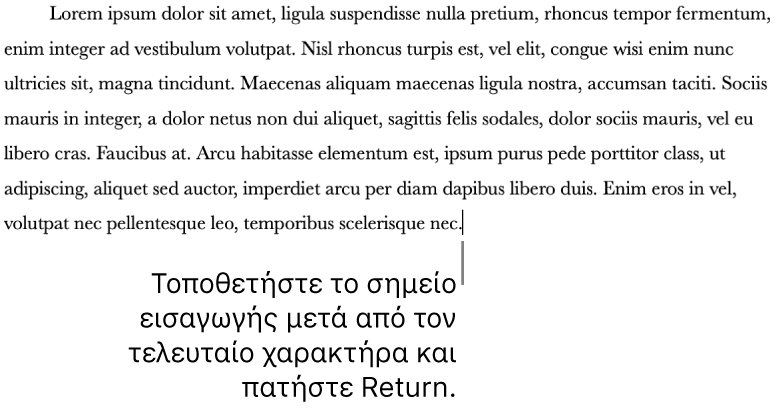
Αντιγραφή της μορφοποίησης μιας παραγράφου
Μπορείτε να διορθώσετε τη μορφοποίηση αντιγράφοντας τη μορφοποίηση από μία παράγραφο σε άλλες.
Επιλέξτε μια παράγραφο που χρησιμοποιεί τη μορφοποίηση που επιθυμείτε.
Αν θέλετε να συμπεριλάβετε τις αλλαγές που έχετε κάνει στο διάστιχο γραμμών πριν ή μετά την παράγραφο, φροντίστε να συμπεριλάβετε το σύμβολο παραγράφου στο τέλος της παραγράφου (είναι αόρατο μέχρι να σύρετε τον δείκτη από πάνω του).

Επιλέξτε «Μορφή» > «Αντιγραφή στιλ» (στο μενού «Μορφή» στο πάνω μέρος της οθόνης σας, όχι στη γραμμή εργαλείων του Pages).
Επιλέξτε κάποιο κείμενο στις παραγράφους που θέλετε να διορθώσετε και στη συνέχεια επιλέξτε «Μορφή» > «Επικόλληση στιλ».